Memorizzazione delle impostazioni di inoltro
È possibile configurare la macchina per inoltrare i documenti fax/I-fax ricevuti ad altre macchine o ai file server. Se un documento ricevuto rispetta le condizioni di inoltro, viene inoltrato alla destinazione specificata. Questa sezione illustra le condizioni di inoltro e spiega come registrare, modificare ed eliminare le destinazioni di inoltro.
Gestione dei documenti in Impostazioni inoltro
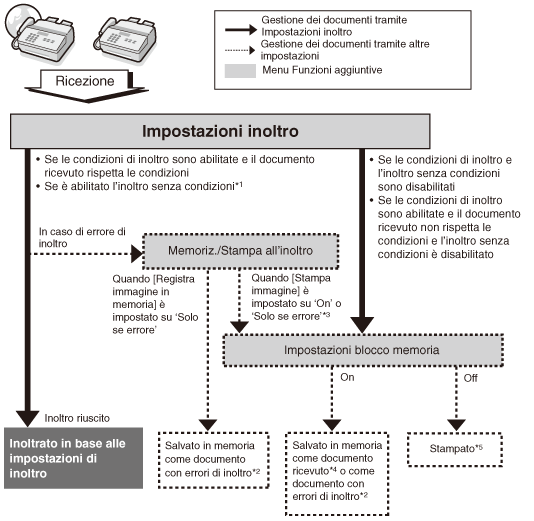
|
*1 Se Inolt.senza condiz. è abilitato, tutti i documenti ricevuti che non rispettano le condizioni di inoltro vengono inoltrati alla destinazione selezionata per Inolt.senza condiz.
*2 I documenti I-fax/fax con errori di inoltro salvati in memoria possono essere verificati, eliminati, stampati e inoltrati alle destinazioni registrate in Pulsanti di selezione veloce o nella Rubrica dalla schermata Stato errore inoltro I-Fax o Stato errore inoltro fax della schermata Controllo sistema. (Controllo / modifica dello stato dei documenti in memoria) Tuttavia, se si verifica un errore di inoltro quando Blocco memoria è impostato su ‘On’, il lavoro con un errore viene visualizzato nella schermata Stato errore inoltro se Blocco memoria è impostato su ‘Off’.
*3 Se Stampa immagine in Memoriz./Stampa all'inoltro in Impostaz. sistema è impostato su ‘Solo se errore’, i documenti con errori di inoltro vengono stampati. Se Stampa immagine in Memoriz./Stampa all'inoltro di Impostaz. sistema è impostato su ‘On’, vengono stampati tutti i documenti inoltrati (inclusi quelli con errori di inoltro). Tuttavia, se Blocco memoria è impostato su ‘On’, i documenti inoltrati vengono stampati se Blocco memoria è impostato su ‘Off’.
*4 I documenti salvati in memoria possono essere verificati, eliminati e inoltrati alle destinazioni registrate in Pulsanti di selezione veloce o nella Rubrica dalla schermata Documento blocco memoria I-Fax (I-Fax) o Stato lav. RX (fax) della schermata Controllo sistema. (Controllo / modifica dello stato dei documenti in memoria)
*5 Se si ricevono documenti mentre la carta è inceppata o la carta o il toner sono esauriti, i documenti vengono stampati dopo aver risolto l'inceppamento, ricaricato la carta o sostituito il toner.
|
|
IMPORTANTE
|
|
Questa impostazione è disponibile solo quando la funzione Invio (opzionale per imageRUNNER 2525/2520) è attivata o sulla macchina è installato l'accessorio opzionale Super G3 Fax Board-AG1.
Se l'impostazione di Cambio lingua è impostata su ‘On’, alcuni caratteri saranno esclusi e non potranno essere immessi. Per immettere tutti i caratteri impostare Cambio lingua su ‘Off’. (Configurazione delle impostazioni di base della macchina)
Se si verifica un'interruzione dell'energia o se la macchina viene spenta mentre sta ricevendo dei documenti da inoltrare, i documenti ricevuti non vengono inoltrati alla destinazione specificata. Questi documenti sono stampati dopo che la macchina viene riaccesa.
|
|
NOTA
|
|
Il numero massimo di impostazioni di inoltro memorizzabili è 12: dieci impostazioni con condizioni di inoltro e una per l'inoltro di fax e I-fax senza condizioni.
È possibile impostare se stampare i documenti I-fax/fax con errori di inoltro e se salvarli in memoria (vedere Gestione dell'inoltro dei documenti).
Se Stampa immagine e Blocco memoria sono impostati su ‘Off’ e Registra immagine in memoria è impostato su ‘Non memorizzare’, i documenti ricevuti andranno persi in caso di errore di inoltro.
Per le istruzioni su come immettere i caratteri con la tastiera su schermo, vedere Utilizzo di base.
|
Memorizzazione delle impostazioni di inoltro
1
Premere  (Funzioni aggiuntive) → [Impostazioni rapporti] → [Impostazioni inoltro].
(Funzioni aggiuntive) → [Impostazioni rapporti] → [Impostazioni inoltro].
 (Funzioni aggiuntive) → [Impostazioni rapporti] → [Impostazioni inoltro].
(Funzioni aggiuntive) → [Impostazioni rapporti] → [Impostazioni inoltro].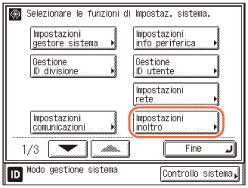
2
Premere [Registra].
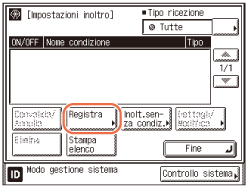
3
Premere [Nome condizione].
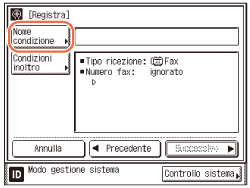
4
Digitare un nome per la condizione di inoltro → premere [OK].
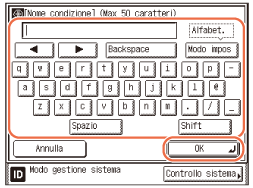
È possibile inserire fino a 50 caratteri per il nome della condizione.
5
Premere [Condizioni inoltro].
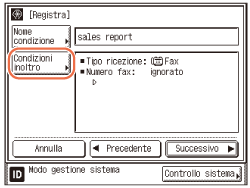
6
Premere [Fax] o [I-Fax] → [Successivo].
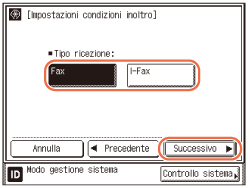
Questo punto è necessario solo quando la funzione Invio (opzionale per imageRUNNER 2525/2520) è attivata e sulla macchina è installato l'accessorio opzionale Super G3 Fax Board-AG1.
7
Impostare le condizioni di inoltro.
Se la funzione Invio (opzionale per imageRUNNER 2525/2520) non è attivata e sulla macchina è installato l'accessorio opzionale Super G3 Fax Board-AG1, oppure ‘Fax’ viene selezionato come tipo di ricezione:
|
1
|
Premere l'elenco a discesa Numero fax → selezionare la condizione di inoltro.
 Le condizioni di inoltro disponibili sono le seguenti:
|
|
2
|
Immettere la condizione di inoltro con
 - -  (tasti numerici) → premere [OK]. (tasti numerici) → premere [OK].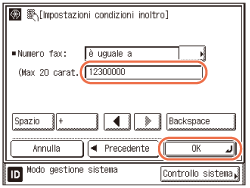 [Spazio]: Premere per inserire uno spazio tra i numeri.
[+]: Premere per inserire un segno “+” tra il prefisso del paese e il numero di fax.
[
 ] [ ] [ ]: Utilizzare per spostare il cursore. ]: Utilizzare per spostare il cursore.[Backspace]: Premere per cancellare il numero immediatamente a sinistra del cursore.
Per modificare il criterio per le condizioni di inoltro senza modificare la condizione di inoltro per l'elenco a discesa Numero fax, premere
 (Azzera) → immettere la nuova condizione → premere [OK]. (Azzera) → immettere la nuova condizione → premere [OK].È possibile inserire fino a 20 caratteri per il criterio di inoltro Numero fax. È possibile inserire i caratteri da 0 a 9, [Spazio] e [+].
NOTA:
Se come condizione di inoltro è stato selezionato ‘ignorato’ o ‘non esiste’, non è possibile immettere criteri.
|
Se la funzione Invio (opzionale per imageRUNNER 2525/2520) è attivata e sulla macchina non è installato l'accessorio opzionale Super G3 Fax Board-AG1, oppure ‘I-Fax’ viene selezionato come tipo di ricezione:
|
1
|
Premere l'elenco a discesa Destinazione, Da o Oggetto.
 Le condizioni di inoltro disponibili sono le seguenti:
|
|
2
|
Selezionare la condizione di inoltro → premere [Imp.].
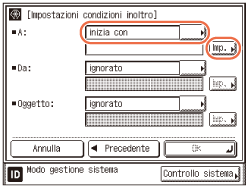 |
|
3
|
Immettere i criteri di inoltro → premere [OK].
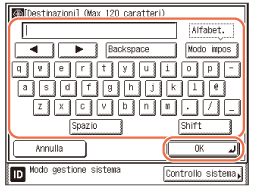 |
|
4
|
Se necessario, ripetere questo passaggio per gli altri elenchi a discesa.
Per modificare i criteri per le condizioni di inoltro senza modificare le condizioni di inoltro per gli elenchi a discesa Destinazione, Da e Oggetto, premere [Imp.] accanto ai criteri da modificare → immettere i nuovi criteri → premere [OK]. È possibile immettere fino a 120 caratteri per i criteri di inoltro Destinazione e 128 caratteri per Da o Oggetto.
|
|
5
|
Una volta completata l'impostazione, premere [OK].
NOTA:
Se si seleziona ‘ignorato’ come condizione di inoltro, non è possibile immettere criteri.
|
8
Premere [Successivo].
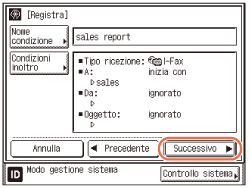
9
Premere [Destinazione inoltro].
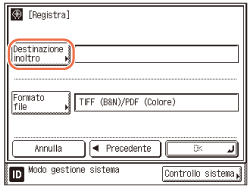
10
Selezionare una destinazione → premere [OK].
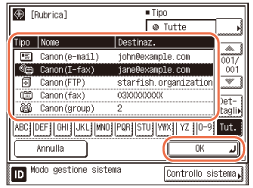
Premere i tasti alfanumerici (es. [ABC]) per visualizzare i singoli tasti per ogni lettera o numero. È possibile selezionare una lettera o un numero per limitare il numero di voci visualizzate. Premere [Tutte] per tornare all'elenco degli indirizzi completo.
Se la destinazione desiderata non è visualizzata, premere [ ] o [
] o [ ] per scorrere fino alla destinazione desiderata.
] per scorrere fino alla destinazione desiderata.
 ] o [
] o [ ] per scorrere fino alla destinazione desiderata.
] per scorrere fino alla destinazione desiderata.È possibile limitare il tipo di destinazioni visualizzate nei risultati premendo l'elenco a discesa Tipo.
Non è possibile selezionare più destinazioni. Per inviare a più destinazioni, selezionare un indirizzo di gruppo.
NOTA:
Per visualizzare informazioni dettagliate su una destinazione selezionata, selezionare la destinazione → premere [Dettagli].
Per poter selezionare una destinazione di inoltro, è necessario innanzitutto registrare le destinazioni in Rubrica. (Specificare le destinazioni con facilità e rapidamente)
11
Premere [Formato file].
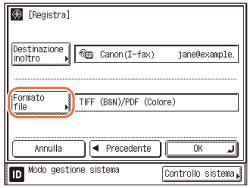
Se si verifica una delle condizioni elencate di seguito, i punti 11 e 12 non sono necessari:
Un numero di fax è specificato come destinazione di inoltro.
Un indirizzo I-fax è specificato come destinazione di inoltro.
Per imageRUNNER 2525/2520, la funzione Invio non è attivata con l'accessorio opzionale Color Send Kit-Y1.
12
Selezionare il formato di file del documento da inoltrare → premere [Fine].
Se [Fax] è stato selezionato come tipo di ricezione al punto 6:
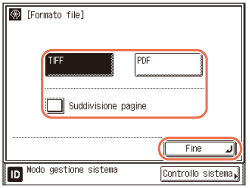
Per separare più immagini e inviarle come file separati e composti da una sola pagina, premere [Suddivisione pagine].
Per inviare più immagini come singolo file senza dividerle, non premere [Suddivisione pagine].
Formati di file:
[TIFF]: inoltra il file in formato TIFF (B&N).
[PDF]: inoltra il file in formato PDF indipendentemente dal modo colore.
Se [I-Fax] è stato selezionato come tipo di ricezione al punto 6:
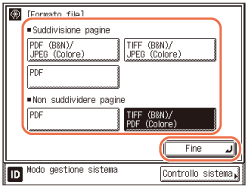
<Suddivisione pagine>:
Se il documento ricevuto contiene due o più pagine, queste vengono suddivise in file separati e composti da una sola pagina.
Se si utilizza questa opzione, è possibile selezionare uno dei tre formati di file elencati di seguito:
[PDF (B&N)/JPEG (Colore)]: inoltra il file in formato PDF (B&N) o JPEG (Colore).
[TIFF (B&N)/JPEG (Colore)]: inoltra il file in formato TIFF (B&N) o JPEG (Colore).
[PDF]: inoltra il file in formato PDF indipendentemente dal modo colore.
<Non suddividere pagine>
Il documento ricevuto viene inoltrato senza essere suddiviso in pagine separate.
Se si utilizza questa opzione, è possibile selezionare uno dei due formati di file elencati di seguito:
[PDF]: inoltra il file in formato PDF indipendentemente dal modo colore.
[TIFF (B&N)/PDF (Colore)]: inoltra il file in formato TIFF (B&N) o PDF (Colore).
NOTA:
I documenti vengono inoltrati nello stesso modo colore (B&N o Color) nel quale sono stati ricevuti.
Per visualizzare un file TIFF o JPEG, è necessario un software applicativo che supporti i formati TIFF o JPEG (per esempio Imaging per Windows).
Per visualizzare un file PDF, è necessario Adobe Reader/Adobe Acrobat Reader.
13
Premere [OK].
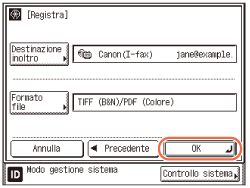
14
Premere  (Reset) per tornare alla schermata superiore.
(Reset) per tornare alla schermata superiore.
 (Reset) per tornare alla schermata superiore.
(Reset) per tornare alla schermata superiore.Impostazione dell'inoltro senza condizioni
È possibile memorizzare le destinazioni di inoltro di un documento ricevuto se le impostazioni di inoltro del documento ricevuto non sono registrate, oppure se il documento ricevuto non rispetta tutte le condizioni di inoltro specificate.
|
NOTA
|
|
Le destinazioni di inoltro possono essere memorizzate una alla volta a seconda del Tipo ricezione del documento ricevuto.
|
1
Premere  (Funzioni aggiuntive) → [Impostazioni rapporti] → [Impostazioni inoltro].
(Funzioni aggiuntive) → [Impostazioni rapporti] → [Impostazioni inoltro].
 (Funzioni aggiuntive) → [Impostazioni rapporti] → [Impostazioni inoltro].
(Funzioni aggiuntive) → [Impostazioni rapporti] → [Impostazioni inoltro].Per informazioni, vedere il punto 1 in Memorizzazione delle impostazioni di inoltro.
2
Premere [Inolt.senza condiz.].
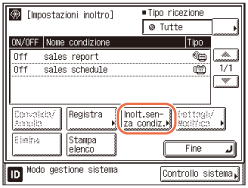
3
Premere l'elenco a discesa Tipo ricezione → selezionare [Fax] o [I-Fax].
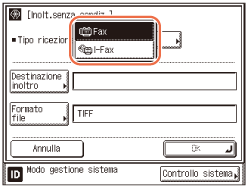
Questo punto è necessario solo quando la funzione Invio (opzionale per imageRUNNER 2525/2520) è attivata e sulla macchina è installato l'accessorio opzionale Super G3 Fax Board-AG1.
4
Premere [Destinazione inoltro].
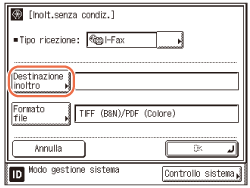
5
Specificare la destinazione di inoltro → premere [OK].
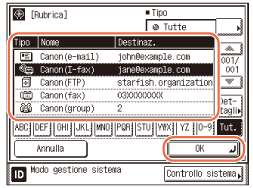
Premere i tasti alfanumerici (es. [ABC]) per visualizzare i singoli tasti per ogni lettera o numero. È possibile selezionare una lettera o un numero per limitare il numero di voci visualizzate. Premere [Tutte] per tornare all'elenco degli indirizzi completo.
Se la destinazione desiderata non è visualizzata, premere [ ] o [
] o [ ] per scorrere fino alla destinazione desiderata.
] per scorrere fino alla destinazione desiderata.
 ] o [
] o [ ] per scorrere fino alla destinazione desiderata.
] per scorrere fino alla destinazione desiderata.È possibile limitare il tipo di destinazioni visualizzate nei risultati premendo l'elenco a discesa Tipo.
Non è possibile selezionare più destinazioni.
NOTA:
Per visualizzare informazioni dettagliate su una destinazione selezionata, selezionare la destinazione → premere [Dettagli].
Per poter selezionare una destinazione di inoltro, è necessario innanzitutto registrare le destinazioni in Rubrica. (Specificare le destinazioni con facilità e rapidamente)
6
Premere [Formato file].
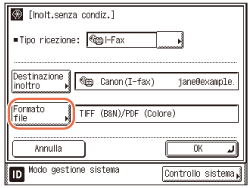
Se si verifica una delle condizioni elencate di seguito, i punti 6 e 7 non sono necessari:
Un numero di fax è specificato come destinazione di inoltro.
Un indirizzo I-fax è specificato come destinazione di inoltro.
Per imageRUNNER 2525/2520, la funzione Invio non è attivata con l'accessorio opzionale Color Send Kit-Y1.
7
Selezionare il formato di file del documento da inoltrare → premere [Fine].
Se [Fax] è stato selezionato come tipo di ricezione al punto 3:
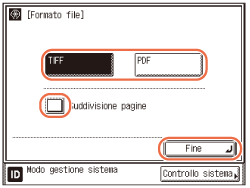
Per separare più immagini e inviarle come file separati e composti da una sola pagina, premere [Suddivisione pagine].
Per inviare più immagini come singolo file senza dividerle, non premere [Suddivisione pagine].
Formati di file:
[TIFF]: inoltra le immagini in formato TIFF. Inoltra il file in formato TIFF (B&N).
[PDF]: inoltra il file in formato PDF. Inoltra il file in formato PDF indipendentemente dal modo colore.
Se [I-Fax] è stato selezionato come tipo di ricezione al punto 3:
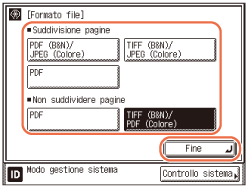
<Suddivisione pagine>:
Se il documento ricevuto contiene due o più pagine, queste vengono suddivise in file separati e composti da una sola pagina.
Se si utilizza questa opzione, è possibile selezionare uno dei tre formati di file elencati di seguito:
[PDF (B&N)/JPEG (Colore)]: inoltra il file in formato PDF (B&N) o JPEG (Colore).
[TIFF (B&N)/JPEG (Colore)]: inoltra il file in formato TIFF (B&N) o JPEG (Colore).
[PDF]: inoltra il file in formato PDF indipendentemente dal modo colore.
<Non suddividere pagine>
Il documento ricevuto viene inoltrato senza essere suddiviso in pagine separate.
Se si utilizza questa opzione, è possibile selezionare uno dei due formati di file elencati di seguito:
[PDF]: inoltra il file in formato PDF indipendentemente dal modo colore.
[TIFF (B&N)/PDF (Colore)]: inoltra il file in formato TIFF (B&N) o PDF (Colore).
NOTA:
I documenti vengono inoltrati nello stesso modo colore (B&N o Color) nel quale sono stati ricevuti.
Per visualizzare un file TIFF, è necessario un software applicativo che supporti il formato TIFF (per esempio Imaging per Windows).
Per visualizzare un file PDF, è necessario Adobe Reader/Adobe Acrobat Reader.
8
Premere [OK].
9
Premere  (Reset) per tornare alla schermata superiore.
(Reset) per tornare alla schermata superiore.
 (Reset) per tornare alla schermata superiore.
(Reset) per tornare alla schermata superiore.Controllo/Modifica delle impostazioni di inoltro
È possibile controllare o modificare le impostazioni di inoltro memorizzate.
1
Premere  (Funzioni aggiuntive) → [Impostazioni rapporti] → [Impostazioni inoltro].
(Funzioni aggiuntive) → [Impostazioni rapporti] → [Impostazioni inoltro].
 (Funzioni aggiuntive) → [Impostazioni rapporti] → [Impostazioni inoltro].
(Funzioni aggiuntive) → [Impostazioni rapporti] → [Impostazioni inoltro].Per informazioni, vedere il punto 1 in Memorizzazione delle impostazioni di inoltro.
2
Selezionare l'impostazione di inoltro per la quale controllare le informazioni → premere [Dettagli/Modifica].
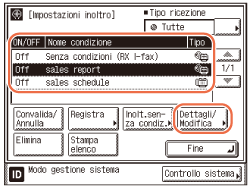
Se l'impostazione di inoltro desiderata non è visualizzata, premere [ ] o [
] o [ ] per scorrere fino all'impostazione di inoltro desiderata.
] per scorrere fino all'impostazione di inoltro desiderata.
 ] o [
] o [ ] per scorrere fino all'impostazione di inoltro desiderata.
] per scorrere fino all'impostazione di inoltro desiderata.3
Controllare o modificare le impostazioni di inoltro → premere [OK].
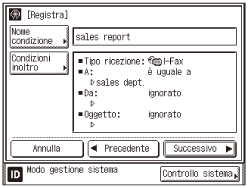
NOTA:
Per istruzioni su come modificare le impostazioni di inoltro, vedere Memorizzazione delle impostazioni di inoltro.
4
Premere  (Reset) per tornare alla schermata superiore.
(Reset) per tornare alla schermata superiore.
 (Reset) per tornare alla schermata superiore.
(Reset) per tornare alla schermata superiore.Attivazione/Disattivazione dell'inoltro
È possibile impostare se inoltrare o meno i documenti ricevuti.
1
Premere  (Funzioni aggiuntive) → [Impostazioni rapporti] → [Impostazioni inoltro].
(Funzioni aggiuntive) → [Impostazioni rapporti] → [Impostazioni inoltro].
 (Funzioni aggiuntive) → [Impostazioni rapporti] → [Impostazioni inoltro].
(Funzioni aggiuntive) → [Impostazioni rapporti] → [Impostazioni inoltro].Per informazioni, vedere il punto 1 in Memorizzazione delle impostazioni di inoltro.
2
Specificare l'impostazione di inoltro desiderata → premere [Convalida/Annulla].
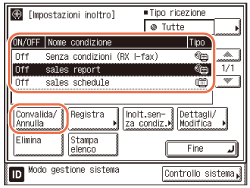
<On>: Il documento ricevuto viene inoltrato alla destinazione specificata se rispetta le condizioni di inoltro.
<Off>: Il documento ricevuto non viene inoltrato alla destinazione specificata anche se rispetta le condizioni di inoltro.
Se l'impostazione di inoltro desiderata non è visualizzata, premere [ ] o [
] o [ ] per scorrere fino all'impostazione di inoltro desiderata.
] per scorrere fino all'impostazione di inoltro desiderata.
 ] o [
] o [ ] per scorrere fino all'impostazione di inoltro desiderata.
] per scorrere fino all'impostazione di inoltro desiderata.Per annullare l'inoltro, premere nuovamente [Convalida/Annulla].
L'impostazione di inoltro selezionata viene attivata.
NOTA:
È possibile impostare se stampare i documenti I-fax/fax con errori di inoltro e se salvarli in memoria (vedere Gestione dell'inoltro dei documenti).
3
Premere  (Reset) per tornare alla schermata superiore.
(Reset) per tornare alla schermata superiore.
 (Reset) per tornare alla schermata superiore.
(Reset) per tornare alla schermata superiore.Eliminazione delle impostazioni di inoltro
È possibile eliminare le impostazioni di inoltro memorizzate.
1
Premere  (Funzioni aggiuntive) → [Impostazioni rapporti] → [Impostazioni inoltro].
(Funzioni aggiuntive) → [Impostazioni rapporti] → [Impostazioni inoltro].
 (Funzioni aggiuntive) → [Impostazioni rapporti] → [Impostazioni inoltro].
(Funzioni aggiuntive) → [Impostazioni rapporti] → [Impostazioni inoltro].Per informazioni, vedere il punto 1 in Memorizzazione delle impostazioni di inoltro.
2
Selezionare l'impostazione di inoltro da eliminare → premere [Elimina].
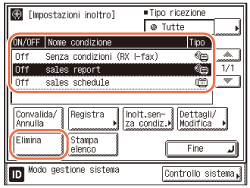
Se l'impostazione di inoltro desiderata non è visualizzata, premere [ ] o [
] o [ ] per scorrere fino all'impostazione di inoltro desiderata.
] per scorrere fino all'impostazione di inoltro desiderata.
 ] o [
] o [ ] per scorrere fino all'impostazione di inoltro desiderata.
] per scorrere fino all'impostazione di inoltro desiderata.3
Premere [Sì].
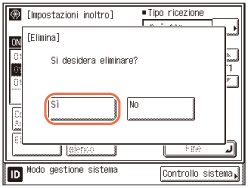
Per annullare l'eliminazione delle impostazioni di inoltro, premere [No].
L'impostazione di inoltro selezionata viene eliminata.
4
Premere  (Reset) per tornare alla schermata superiore.
(Reset) per tornare alla schermata superiore.
 (Reset) per tornare alla schermata superiore.
(Reset) per tornare alla schermata superiore.Stampa delle impostazioni di inoltro
È possibile stampare un elenco delle impostazioni di inoltro memorizzate.
1
Premere  (Funzioni aggiuntive) → [Impostazioni rapporti] → [Impostazioni inoltro].
(Funzioni aggiuntive) → [Impostazioni rapporti] → [Impostazioni inoltro].
 (Funzioni aggiuntive) → [Impostazioni rapporti] → [Impostazioni inoltro].
(Funzioni aggiuntive) → [Impostazioni rapporti] → [Impostazioni inoltro].Per informazioni, vedere il punto 1 in Memorizzazione delle impostazioni di inoltro.
2
Premere [Stampa elenco].
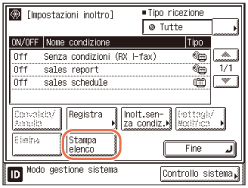
NOTA:
Le impostazioni di inoltro possono essere stampate solo se è caricata carta A3, A4 o A4R (comune o riciclata) nelle alimentazioni per le quali le impostazioni di Altro in Scelta cassetto per APS/ADS di Impostazioni comuni (schermata Funzioni aggiuntive) sono impostate su ‘On’. (Configurazione delle impostazioni di base della macchina)
3
Premere [Sì].
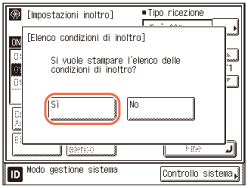
Per annullare la stampa, premere [No].
Le impostazioni di inoltro vengono stampate.
4
Premere  (Reset) per tornare alla schermata superiore.
(Reset) per tornare alla schermata superiore.
 (Reset) per tornare alla schermata superiore.
(Reset) per tornare alla schermata superiore.